Как откатить драйвер в Windows 11
 Если после ручного или автоматического обновления драйверов вы наблюдаете проблемы с работой каких-либо устройств, либо системы в целом, одно из первых решений — попробовать откатить драйвер на его предыдущую версию.
Если после ручного или автоматического обновления драйверов вы наблюдаете проблемы с работой каких-либо устройств, либо системы в целом, одно из первых решений — попробовать откатить драйвер на его предыдущую версию.
В этой инструкции подробно о способах откатить драйвер устройства в Windows 11, а также дополнительная информация на тему, которая может пригодиться в контексте рассматриваемой темы.
Откат драйвера к предыдущей версии в диспетчере устройств
Первый, стандартный способ — использование функции отката драйвера в диспетчере устройств. Преимущество метода — он очень простой, недостаток — не всегда доступен. Шаги будут следующими:
- Откройте диспетчер устройств. Для этого в Windows 11 можно нажать правой кнопкой мыши по кнопке «Пуск» и выбрать нужный пункт контекстного меню, либо нажать клавиши Win+R на клавиатуре и использовать команду devmgmt.msc
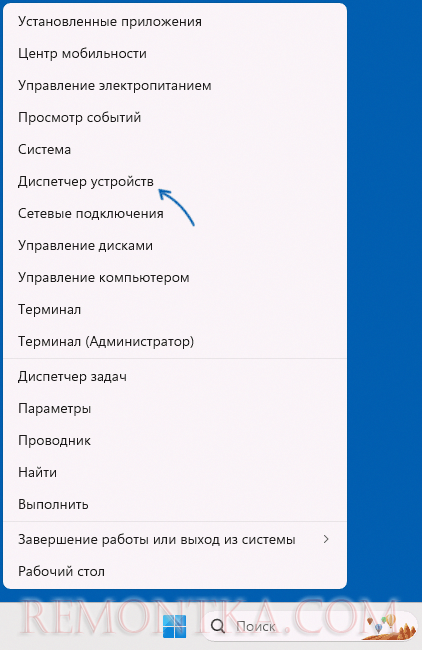
- Найдите в списке устройство, драйвер которого нужно откатить и либо выполните двойной клик по устройству, либо нажмите по нему правой кнопкой мыши и выберите пункт «Свойства».
- В свойствах устройства перейдите на вкладку «Драйвер» и, если кнопка «Откатить» активна — используйте её для отката драйвера.
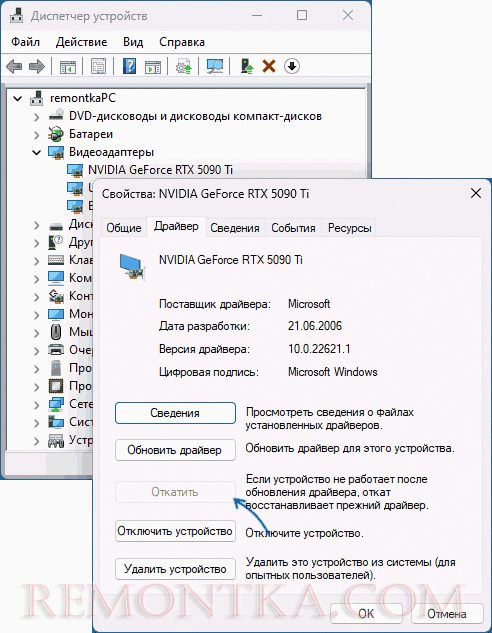
К сожалению, откат драйвера таким способом не всегда доступен: даже в случае, когда драйвер недавно обновлялся, кнопка «Откатить» может быть не активной. В этой ситуации можно попробовать следующий подход там же в диспетчере устройств:
- На вкладке «Драйвер» в свойствах устройства нажмите «Обновить драйвер».
- Выберите пункт «Найти драйверы на этом компьютере».
- Нажмите «Выбрать драйвер из списка доступных драйверов на компьютере».
- Проверьте, доступен ли драйвер другой версии в списке совместимых. При наличии — выберите его и нажмите кнопку «Далее» для запуска установки.
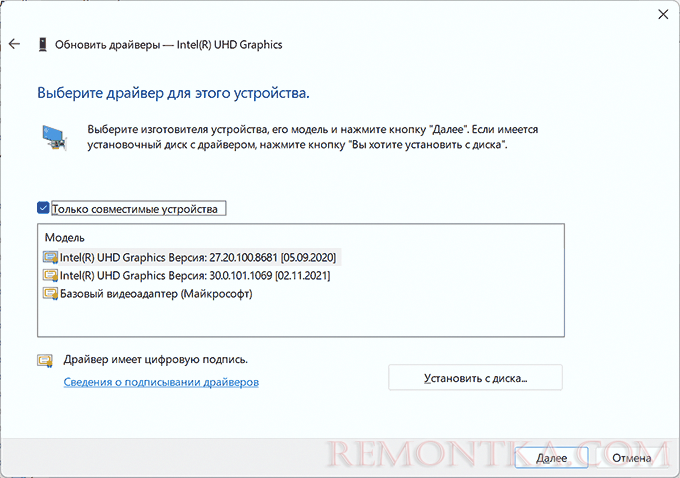
Точки восстановления системы
Точки восстановления Windows 11 могут создаваться как вручную, так и автоматически. Помимо прочих системных файлов они также содержат драйверы в версиях на момент создания. При наличии точек восстановления вы можете использовать их для отката драйверов:
- Нажмите правой кнопкой мыши по кнопке «Пуск» и выберите пункт «Выполнить», либо нажмите клавиши Win+R на клавиатуре
- Введите rstrui.exe и нажмите Enter
- Нажмите «Далее» и выберите нужную точку восстановления.
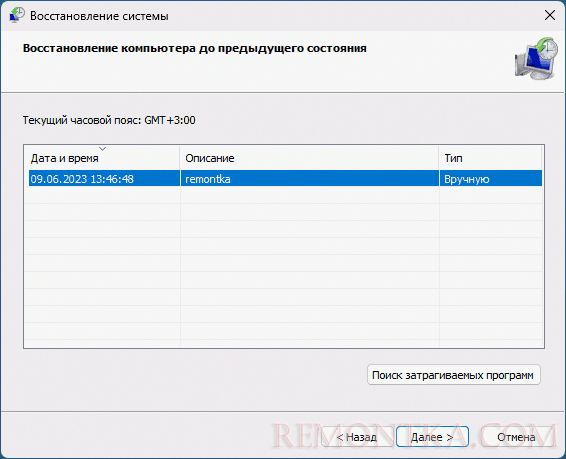
- Нажмите «Далее» для запуска восстановления системы.
Подробнее об использовании функции в статье про точки восстановления Windows 11 .
Загрузка и установка более ранних версий драйверов с официального сайта
Если предыдущие варианты не подходят для вашего случая, вы можете поступить следующим образом:
- Скачать старую версию нужного драйвера с сайта производителя материнской платы, ноутбука, с сайтов NVIDIA ( на этой странице ) или AMD ( на этой странице после поиска драйвера нажать «Previous Drivers» под списком доступных драйверов для вашего устройства).
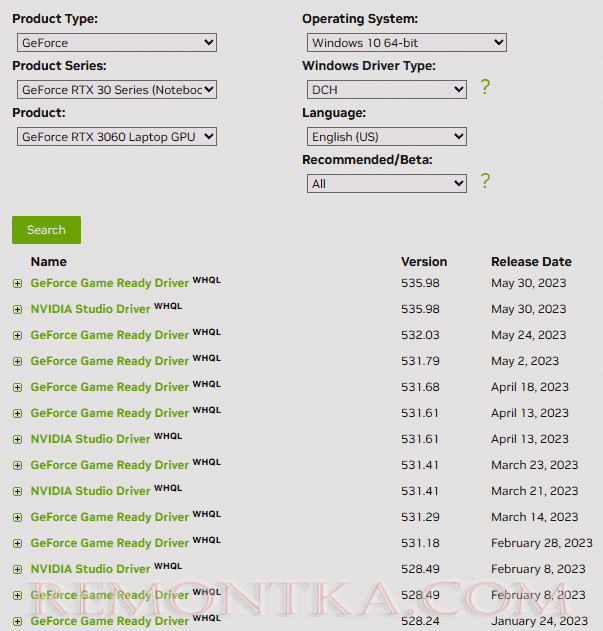
- Удалить текущую версию драйвера: это можно сделать путем удаления устройства в диспетчере устройств: правый клик — удалить устройство — отметить пункт «Попытка удалить драйвер для этого устройства». Для видеокарт и драйверов Realtek можно использовать утилиту DDU (Display Driver Uninstaller).
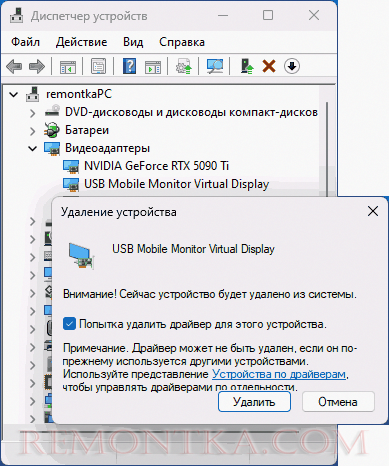
- Установить старую версию драйвера вручную.
Дополнительная информация
После установки нужной версии драйвера, в дальнейшем он может быть автоматически обновлен Windows. Чтобы этого не произошло, вы можете запретить обновление выбранного драйвера устройства .